Topp 6 sätt att fixa iOS-uppdatering och återställningsfel i iTunes
Har du någonsin stött på något felmeddelande när du uppdaterar eller återställer iOS 10/9 i iTunes?
Du vill alltid förnya din iOS tillde senaste versionerna så att du kan njuta av fler nya funktioner. Men det skulle vara irriterande att fastna i vissa felkoder eller varningsmeddelanden när du uppgraderar eller återställer iPhone, iPad, iPod touch via iTunes. Ingen stor sak, för att befria dig från dessa fel har vi fem bästa sätten att lösa iOS-uppdatering och återställa fel i iTunes.
- Tips 1: Försök först uppdatera iTunes och andra grundläggande steg
- Tips 2: Kontrollera Internet-anslutning
- Tips 3: Kontrollera och inaktivera brandväggar, säkerhetsprogramvara och antivirus
- Tips 4: Kontrollera USB-anslutning
- Tips 5: Använd Tenorshare TunesCare
- Tips 6: Använd Tenorshare iCareFone
Tips 1: Försök först uppdatera iTunes och andra grundläggande steg
De flesta iTunes-fel uppstår eftersom du har gamla iTunes eller datorn inte kan ansluta till servern. Så när du ser ett felmeddelande när du återställer eller uppdaterar iOS kan du göra följande först:
- Uppdatera iTunes till den senaste versionen på din dator.
- Koppla bort extra USB-enheter så att du bara håller iOS 10/9/8-enheten, tangentbordet och musen anslutna direkt till din dator.
- Starta om datorn och din iPhone, iPad, iPod.
- Uppdatera eller återställ din iOS-enhet igen.
Tips 2: Kontrollera Internet-anslutning
När du ser felmeddelandet "finns det enproblem med att ladda ner programvaran ”,” Enheten är inte kvalificerad för den begärda builden ”, iTunes-felkoder som 17, 1638, 3014, 3194, 3000, 3002, 3004, 3013, 3014, 3015, 3194, 3200 uppstår. I detta fall är nätverksanslutningen ofta den vanligaste orsaken.
iTunes måste kunna kommunicera med Apples servrar för att återställa eller installera den senaste iOS-programvaran och verifiera byggandet.
Så för att lösa specifik iOS-uppdatering och återställningfel i iTunes, kontrollera att din dator är ansluten till internet och kan komma åt omvärlden. Se till att det inte finns något som förhindrar kommunikation mellan din dator och iOS-enheter.
Tips 3: Kontrollera och inaktivera brandväggar, säkerhetsprogramvara och antivirus
Om iTunes felkod 2, 4, 6, 9, 1611, 9006händer, det måste vara något fel med dina säkerhetsprogram, brandvägg, proxyservrar, VPN, antivirusprogram, vilket skulle blockera anslutningen till Apple-servrar.
För att lösa detta bör du tillfälligt inaktivera brandväggen, säkerhetsprogramvara, antivirusprogram och etc. Du kan aktivera dessa tjänster igen när iOS-uppgraderingen och återställningen har lyckats.
Tips 4: Kontrollera USB-anslutning
Några av er kan också stöta på iTunes-felkod 13, 14, 1600, 1601, 1602, 1603, 1604, 1611, 1643-1650, 2000, 2001, 2002, 2005, 2006 och etc när du försöker återställa eller uppgradera iOS. Egentligen är det samma kategori som meddelandet "ogiltigt svar".
Dessa fel betyder vanligtvis att det finns ett USB-anslutningsproblem. Så försök att använda en annan USB-kabel eller anslut din kabel till en annan USB-port.
Tips 5: Använd Tenorshare TunesCare
Om alla tips ovan inte fungerar för dig, dukan prova Tenorshare TunesCare. Med hjälp av Tenorshare TunesCare kan du lösa alla iTunes-synkroniseringsproblem för iPhone, iPad och iPod genom att fixa skadade iTunes-bibliotek.
- Steg 1: Ladda först Tenorshare TunesCare och anslut din iOS-enhet till datorn med OEM USB-kabeln.
- Steg 2: När Tenorshare TunesCare har upptäckt din enhet, klicka på "Reparera iTunes" för att börja ladda ner iTunes-enheter för reparation.
- Steg 3: Efter att ha laddat ner reparationsenheterna för iTunes kommer Tenorshare TunesCare automatiskt att börja reparera din iTunes.


Tips 6: Använd Tenorshare iCareFone
Vissa andra iTunes-fel under iOS-återställning elleruppdatering kan indikera ett problem med skadad eller inkompatibel firmware nedladdad. I det här fallet kan du använda Tenorshare iCareFone (iPhone Care Pro), ett iOS-reparationsverktyg för att återställa iOS-firmware till en korrekt och reparera iOS-operativsystem.
Du måste göra stegen nedan:
- Ladda ner Tenorshare iCareFone och installera den på din PC (Windows 10 / 8.1 / 8/7 / XP / Vista).
- Kör programvaran och anslut din iPhone, iPad, iPod till datorn. Välj sedan "Reparera operativsystem" och klicka på "Nästa".
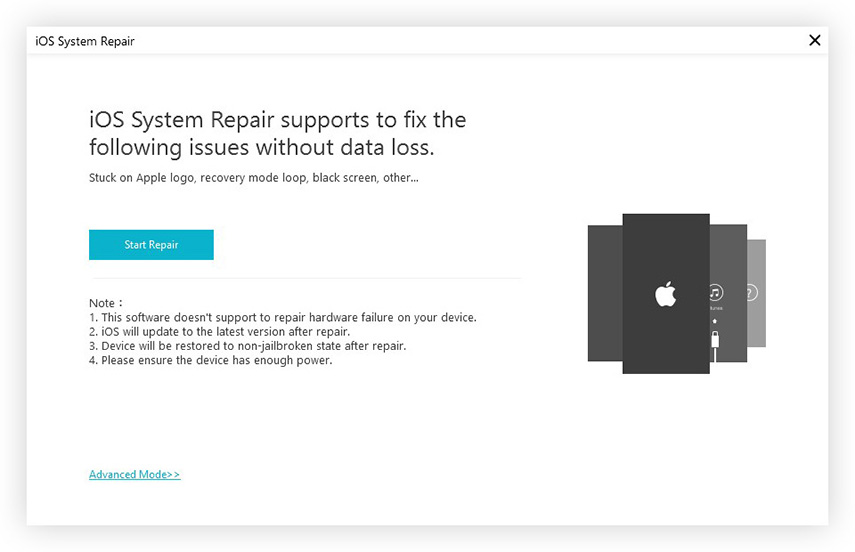
- Kopiera URL: n för att ladda ner firmwarepaketet som är kompatibelt med din enhet.

- Klicka på "Browser" för att lägga till firmware till programmet och klicka på "Next".

- Vänta flera minuter tills reparationsprocessen för operativsystemet är slut.

Det är allt för hur man fixar iTunes-fel näråterställa eller uppdatera iOS-enheten, inklusive den senaste iPhone 7, 7 Plus, 6s Plus, 6s, iPad Pro. Om du har mer användbara sätt kan du gärna dela med oss i kommentaren nedan.









